随着技术的发展,现在很多计算机都不再配备光驱,这使得使用U盘安装操作系统成为了一种常见的选择。本文将介绍如何使用U盘安装Windows732位系统,帮...
2025-07-14 186 盘安装
随着科技的发展,电脑系统也在不断更新。而安装一个原版的Win10系统,可以让我们享受到更好的用户体验和更高的系统性能。本文将详细介绍如何使用U盘来安装原版Win10系统,方便大家进行操作。
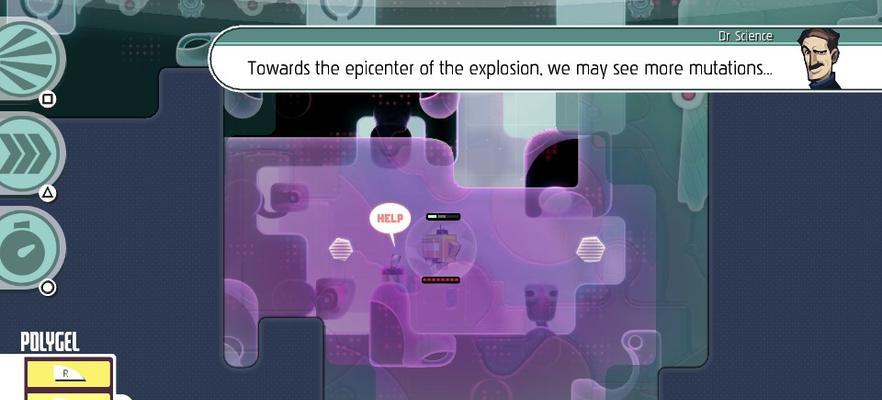
一、准备工作
1.确保U盘容量足够大,建议至少16GB。
2.下载原版Win10镜像文件,并确保其完整性。

3.确保电脑联网,以便下载所需的驱动程序。
二、制作启动U盘
1.插入U盘到电脑的USB接口中。
2.打开电脑上的磁盘管理工具,将U盘格式化为FAT32格式。
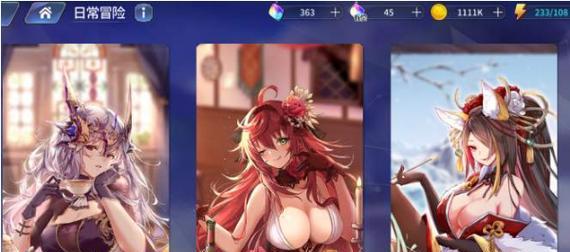
3.右键点击原版Win10镜像文件,选择“挂载”。
4.打开“我的电脑”,找到挂载的光盘驱动器,将其中的文件复制到U盘中。
三、设置BIOS
1.重启电脑,按下指定的键(通常为Delete或F2)进入BIOS设置界面。
2.找到“Boot”或“启动”选项,并将U盘设置为第一启动项。
3.保存设置并退出BIOS。
四、安装Win10系统
1.重启电脑,此时会自动从U盘中启动。
2.选择语言、时间和货币格式等相关设置,点击“下一步”。
3.点击“安装”按钮开始安装过程。
4.同意相关协议并选择“自定义安装”选项。
5.选择要安装系统的磁盘,并进行分区和格式化。
6.等待系统安装完毕,并根据提示进行相应的设置。
五、驱动安装与系统优化
1.安装主板驱动、显卡驱动等相关硬件驱动。
2.更新系统补丁和驱动程序,以确保系统的稳定性和安全性。
3.安装常用软件和工具,提高工作效率和娱乐体验。
六、常见问题解决
1.如果安装过程中出现错误代码,可以在官方网站上查询对应的解决方法。
2.如果安装后出现硬件驱动不兼容或无法正常工作的情况,可以尝试更新驱动程序或联系厂商支持。
七、备份和恢复
1.在安装完成后,务必进行系统备份,以防系统崩溃或数据丢失的情况发生。
2.如果系统出现问题,可以使用备份软件进行系统恢复,恢复到安装时的状态。
八、注意事项
1.在安装过程中,一定要保持电脑的稳定和安全,避免突然断电或其他意外情况。
2.根据自己电脑硬件的特点和需求,选择适合的Win10版本和驱动程序。
3.在安装完成后,定期更新系统和软件,以保持最新的功能和安全性。
通过本文介绍的步骤,我们可以轻松使用U盘来安装原版Win10系统。这种安装方式简单方便,并且可以获得更好的系统性能和用户体验。希望本文对大家有所帮助,祝您成功安装原版Win10系统!
标签: 盘安装
相关文章

随着技术的发展,现在很多计算机都不再配备光驱,这使得使用U盘安装操作系统成为了一种常见的选择。本文将介绍如何使用U盘安装Windows732位系统,帮...
2025-07-14 186 盘安装

在现代计算机中,XP系统已经相对过时,但仍有一些用户喜爱并需要使用它。然而,由于许多新计算机不再配备光驱,安装XP系统变得更加困难。本文将详细介绍如何...
2025-07-08 187 盘安装
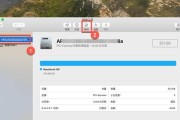
对于苹果电脑用户来说,安装或升级系统是一个常见的需求。而使用U盘来安装苹果电脑系统是一种便捷的方法,不仅可以避免繁琐的光盘刻录过程,还可以随时更新系统...
2025-07-08 151 盘安装

随着科技的发展,很多人喜欢自己动手安装操作系统,以获取更好的体验。在本教程中,我们将为大家提供使用U盘安装XP和iOS系统的详细步骤。通过这篇文章,你...
2025-07-04 129 盘安装

随着Windows7系统的被广泛使用,许多用户希望通过U盘来安装这个经典的操作系统。本文将详细介绍如何使用U盘进行Windows7的安装,既快捷方便又...
2025-07-04 137 盘安装

随着技术的发展,越来越多的人选择使用U盘来安装操作系统。本文将详细介绍如何使用U盘安装Windows8.1系统,帮助读者轻松完成系统安装。...
2025-06-29 193 盘安装
最新评论